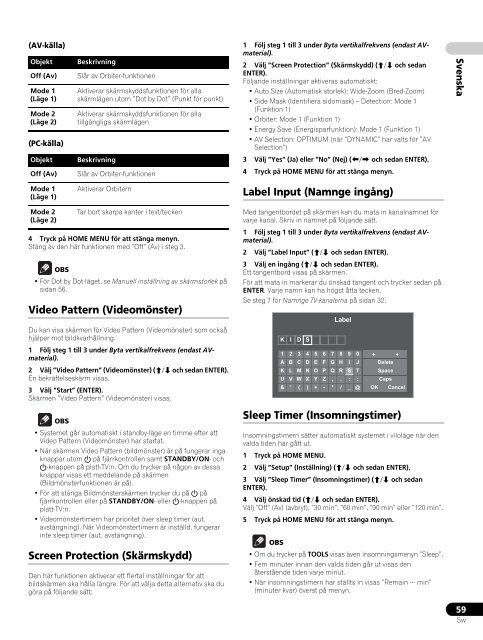Pioneer PDP-LX5090H - User manual - danois, norvégien, suédois
Pioneer PDP-LX5090H - User manual - danois, norvégien, suédois
Pioneer PDP-LX5090H - User manual - danois, norvégien, suédois
Create successful ePaper yourself
Turn your PDF publications into a flip-book with our unique Google optimized e-Paper software.
(AV-källa)<br />
Objekt<br />
Off (Av)<br />
Mode 1<br />
(Läge 1)<br />
Mode 2<br />
(Läge 2)<br />
(PC-källa)<br />
Beskrivning<br />
Slår av Orbiter-funktionen<br />
Aktiverar skärmskyddsfunktionen för alla<br />
skärmlägen utom ”Dot by Dot” (Punkt för punkt)<br />
Aktiverar skärmskyddsfunktionen för alla<br />
tillgängliga skärmlägen<br />
1 Följ steg 1 till 3 under Byta vertikalfrekvens (endast AVmaterial).<br />
2 Välj ”Screen Protection” (Skärmskydd) (/ och sedan<br />
ENTER).<br />
Följande inställningar aktiveras automatiskt:<br />
• Auto Size (Automatisk storlek): Wide-Zoom (Bred-Zoom)<br />
• Side Mask (Identifiera sidomask) – Detection: Mode 1<br />
(Funktion 1)<br />
• Orbiter: Mode 1 (Funktion 1)<br />
• Energy Save (Energisparfunktion): Mode 1 (Funktion 1)<br />
• AV Selection: OPTIMUM (när ”DYNAMIC” har valts för ”AV<br />
Selection”)<br />
3 Välj ”Yes” (Ja) eller ”No” (Nej) (/ och sedan ENTER).<br />
4 Tryck på HOME MENU för att stänga menyn.<br />
Svenska<br />
Objekt<br />
Beskrivning<br />
Off (Av)<br />
Slår av Orbiter-funktionen<br />
Mode 1<br />
(Läge 1)<br />
Aktiverar Orbitern<br />
Label Input (Namnge ingång)<br />
Mode 2<br />
(Läge 2)<br />
4 Tryck på HOME MENU för att stänga menyn.<br />
Stäng av den här funktionen med ”Off” (Av) i steg 3.<br />
OBS<br />
Tar bort skarpa kanter i text/tecken<br />
• För Dot by Dot-läget, se Manuell inställning av skärmstorlek på<br />
sidan 56.<br />
Video Pattern (Videomönster)<br />
Du kan visa skärmen för Video Pattern (Videomönster) som också<br />
hjälper mot bildkvarhållning.<br />
1 Följ steg 1 till 3 under Byta vertikalfrekvens (endast AVmaterial).<br />
2 Välj ”Video Pattern” (Videomönster) (/ och sedan ENTER).<br />
En bekräftelseskärm visas.<br />
3 Välj ”Start” (ENTER).<br />
Skärmen ”Video Pattern” (Videomönster) visas.<br />
OBS<br />
• Systemet går automatiskt i standby-läge en timme efter att<br />
Video Pattern (Videomönster) har startat.<br />
• När skärmen Video Pattern (bildmönster) är på fungerar inga<br />
knappar utom a på fjärrkontrollen samt STANDBY/ON- och<br />
a-knappen på platt-TV:n. Om du trycker på någon av dessa<br />
knappar visas ett meddelande på skärmen<br />
(Bildmönsterfunktionen är på).<br />
• För att stänga Bildmönsterskärmen trycker du på a på<br />
fjärrkontrollen eller på STANDBY/ON- eller a-knappen på<br />
platt-TV:n.<br />
• Videomönstertimern har prioritet över sleep timer (aut.<br />
avstängning). När Videomönstertimern är inställd, fungerar<br />
inte sleep timer (aut. avstängning).<br />
Screen Protection (Skärmskydd)<br />
Den här funktionen aktiverar ett flertal inställningar för att<br />
bildskärmen ska hålla längre. För att välja detta alternativ ska du<br />
göra på följande sätt:<br />
Med tangentbordet på skärmen kan du mata in kanalnamnet för<br />
varje kanal. Skriv in namnet på följande sätt.<br />
1 Följ steg 1 till 3 under Byta vertikalfrekvens (endast AVmaterial).<br />
2 Välj ”Label Input” (/ och sedan ENTER).<br />
3 Välj en ingång (/ och sedan ENTER).<br />
Ett tangentbord visas på skärmen.<br />
För att mata in markerar du önskad tangent och trycker sedan på<br />
ENTER. Varje namn kan ha högst åtta tecken.<br />
Se steg 7 för Namnge TV-kanalerna på sidan 32.<br />
K I D S<br />
Label<br />
1 2 3 4 5 6 7 8 9 0<br />
A B C D E F G H I J Delete<br />
K L M N O P Q R S T Space<br />
U V W X Y Z , . : ; Caps<br />
& ' ( ) + - * / _ @ OK Cancel<br />
Sleep Timer (Insomningstimer)<br />
Insomningstimern sätter automatiskt systemet i viloläge när den<br />
valda tiden har gått ut.<br />
1 Tryck på HOME MENU.<br />
2 Välj ”Setup” (Inställning) (/ och sedan ENTER).<br />
3 Välj ”Sleep Timer” (Insomningstimer) (/ och sedan<br />
ENTER).<br />
4 Välj önskad tid (/ och sedan ENTER).<br />
Välj ”Off” (Av) (avbryt), ”30 min”, ”60 min”, ”90 min” eller ”120 min”.<br />
5 Tryck på HOME MENU för att stänga menyn.<br />
OBS<br />
•Om du trycker på TOOLS visas även insomningsmenyn ”Sleep”.<br />
• Fem minuter innan den valda tiden går ut visas den<br />
återstående tiden varje minut.<br />
• När insomningstimern har ställts in visas ”Remain --- min”<br />
(minuter kvar) överst på menyn.<br />
59<br />
Sw